인터넷 서핑 중에 북마크를 추가하는 것은 다음에 원하는 정보를 빠르게 찾을 수 있는 훌륭하고 효과적인 방법입니다. 따라서 모든 iPhone 사용자가 쉽게 읽을 수 있도록 많은 Safari 북마크를 저장했다는 것은 의심의 여지가 없습니다. 물론, 누구도 모든 종류의 북마크가 제공하는 편리함을 부인할 수는 없지만, 실수로 iPhone의 모든 북마크를 잃게 만드는 상황이 여전히 많이 있습니다. "비극"이 발생하면 어떻게 하시겠습니까? 잃어버린 사파리 북마크를 모두 다시 찾고 싶나요? 그렇다면 다음 내용을 계속 읽으면 문제를 해결할 수 있는 이상적인 솔루션을 찾을 수 있습니다.
보너스: Safari 북마크를 백업으로 PC/ Mac 으로 전송
가장 먼저 알아야 할 것은 iPhone에서 북마크 기록을 잃어버린 후에는 iPhone을 iTunes와 동기화하지 않는 것이 좋습니다. 이는 주로 iTunes가 자동으로 새 백업 파일을 생성할 수 있기 때문입니다. 따라서 원본 백업 파일을 덮어쓰지 않도록 하려면 iPhone 북마크가 손실되거나 삭제된 것을 발견한 후에는 iPhone을 iTunes와 동기화하지 마십시오. 그런 다음 Windows 및 Mac 컴퓨터에서 최고의 iTunes 백업 추출기 소프트웨어를 사용하여 iTunes 백업 파일에서 iPhone 북마크를 추출 할 수 있습니다.
iPhone iPad iPod용 Coolmuster Data Recovery 고성능 iTunes 백업 추출 프로그램으로 작동합니다. 품질 손실 없이 iTunes에서 iPhone 북마크를 스캔하고 복원할 수 있습니다. 이렇게 복구된 북마크를 원하는 대로 재사용할 수 있습니다.
1단계. Mac 에서 iPhone Bookmark Extractor 다운로드 및 설치
우리가 가장 먼저 해야 할 일은 Mac 및 Windows 컴퓨터에 눈에 띄는 추출 프로그램을 다운로드하여 설치하는 것입니다. 여기에서 Windows 및 Mac 버전을 모두 사용할 수 있음을 확인할 수 있으며, 자신의 컴퓨터 시스템 작동에 따라 올바른 버전을 얻을 수 있습니다. 여기서는 Mac 버전을 예로 들어 보겠습니다. 따라서 Windows 사용자인 경우 Windows 컴퓨터에서 동일한 단계를 따르거나 여기로 이동하여 더 자세한 정보를 얻을 수 있습니다. 다음에서 Safari 책갈피를 복원하는 방법 Windows 11/10/8/7의 아이폰.
유사한 기사:
2단계. iPhone 백업 파일 스캔
Mac 에 설치한 프로그램을 실행합니다. 그러면 컴퓨터에 있는 iOS 장치의 모든 iTunes 백업 파일을 자동으로 감지하여 아래와 같이 기본 인터페이스에 표시합니다. iPhone 백업 파일을 선택하고 "스캔 시작"을 누를 수 있습니다.

3단계. iPhone 백업 파일에서 북마크 복원
스캔이 완료되면 iTunes 백업에서 추출된 모든 콘텐츠를 카테고리별로 미리 볼 수 있습니다. iTunes에서 iPhone 북마크를 복원하려면 "Safari"를 클릭하고 오른쪽 패널에서 자세한 Safari 북마크 정보를 확인하기만 하면 됩니다. 그런 다음 복원해야 하는 파일을 선택하고 "복구" 버튼을 눌러 Mac 컴퓨터에 저장하세요.
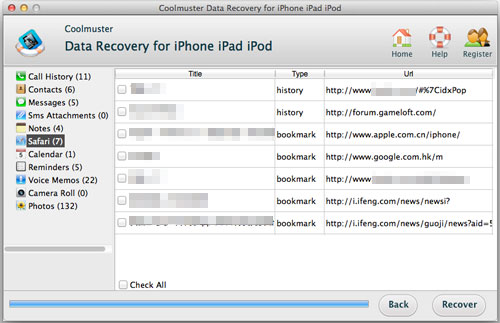
간단한 3단계만 거치면 iTunes에서 iPhone 북마크를 복원하는 전체 과정이 완료됩니다. 컴퓨터에 잘 백업해 두시기 바랍니다. 게다가 이 프로그램은 최신 iPhone 14/13/12/11/X/8/7/6/6S Plus를 포함한 모든 종류의 iPhone과 완벽하게 호환됩니다.
필요하신 분만 사용해 보세요.
관련 기사:
iPhone 14/13/12/11/Xs Plus/Xs/X Plus/X/8/7/6에서 삭제된 사진을 복구하는 방법
Mac / Windows 의 iPhone 14/13/12/11/Xs Plus/X Plus/Xs/X/8 Plus/8에서 삭제된 SMS를 복구하는 방법은 무엇입니까?





